
كيف تعرف دقة الشاشة في ويندوز 10 – يجعل Windows 10 من السهل التحقق من دقة أي شاشة قمت بتوصيلها. تختلف العملية إذا كان لديك أجهزة عرض متعددة متصلة ، ولكن إليك كيفية عمل كل ذلك.
كيف تعرف دقة الشاشة في نظام التشغيل Windows 10 إذا كان لديك شاشة عرض واحدة فقط

كيف تعرف دقة الشاشة في نظام التشغيل Windows 10
إذا كنت تستخدم شاشة واحدة فقط مع جهاز الكمبيوتر الذي يعمل بنظام Windows 10 ، فستستخدم تطبيق الإعدادات للتحقق من دقة الشاشة. ابدأ بفتح تطبيق “الإعدادات” على جهاز الكمبيوتر الخاص بك. للقيام بذلك ، اضغط على اختصار لوحة المفاتيح Windows + I.
في نافذة “الإعدادات” ، حدد خيار “النظام”.
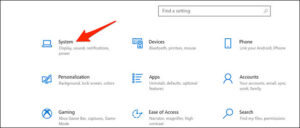
حدد “النظام” في تطبيق الإعدادات.
في قائمة إعدادات “النظام” ، على الشريط الجانبي جهة اليسار ، حدد “عرض”.
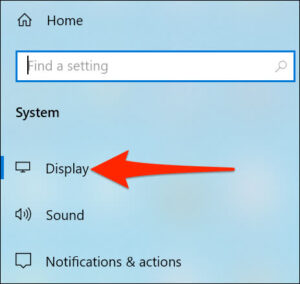
حدد “عرض” في قائمة “النظام” في تطبيق الإعدادات.
في الجزء الأيسر ، قم بالتمرير لأسفل إلى قسم “المقياس والتخطيط”. هنا ، القيمة المعروضة في القائمة المنسدلة “دقة العرض” هي دقة الشاشة الحالية.
في لقطة الشاشة التالية ، تبلغ دقة الشاشة 1920 × 1080 بكسل.
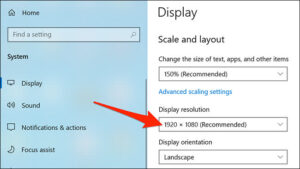
كيف تعرف دقة الشاشة في ويندوز 10
وهذا كل شيء.
إقرأ ايضاً: نظام اندرويد P بيتا و تنزيله على جهازك | تعرف على الطريقة والأجهزة المدعومة
تحقق من الدقة إذا كان لديك شاشات متعددة في نظام التشغيل Windows 10
إذا كنت تستخدم أجهزة عرض متعددة مع جهاز الكمبيوتر الشخصي الذي يعمل بنظام Windows 10 ، فستظل تستخدم تطبيق الإعدادات للتحقق من الدقة، ولكن ستبدو الأمور مختلفة قليلاً.
ابدأ بفتح تطبيق “الإعدادات” باستخدام اختصار لوحة المفاتيح Windows + I. ثم ، انقر فوق “النظام” في نافذة الإعدادات.
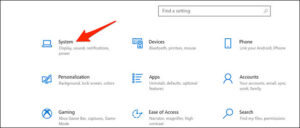
حدد “النظام” في تطبيق الإعدادات.
حدد “عرض” في الشريط الجانبي على اليسار.
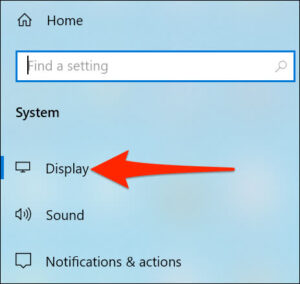
حدد “عرض” في قائمة “النظام” في تطبيق الإعدادات.
في الجزء الأيسر ، انقر فوق جهاز العرض الذي تريد تغيير دقته.
في المثال أدناه ، هناك شاشتان مرقمتان “1” و “2.” ستتم تسمية شاشتك الأساسية دائمًا باسم “1” ، ولكن إذا لم تكن متأكدًا من أيهما ، فيمكنك النقر فوق الزر “تعريف” الموجود أسفله لإظهار الأرقام المقابلة على الشاشة.
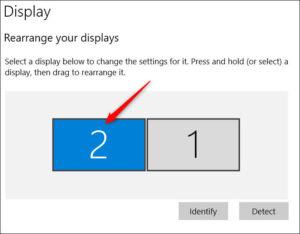
حدد الشاشة التي تريد فحصها على صفحة العرض
بعد تحديد الشاشة الصحيحة ، قم بالتمرير لأسفل إلى قسم “المقياس والتخطيط”. هنا ، القيمة في القائمة المنسدلة “دقة العرض” هي دقة الشاشة المحددة.
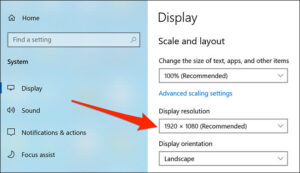
تم تمييز دقة الشاشة الثانوية في تطبيق الإعدادات.
إذا كنت تريد تغيير دقة الشاشة ، فانقر فوق القائمة المنسدلة “دقة العرض” وحدد دقة جديدة. الدقة التي تشير إلى “موصى به” هي الدقة التي يجب استخدامها مع شاشتك ، حيث يعتقد Windows 10 أن هذا القرار يناسب شاشتك بشكل أفضل.
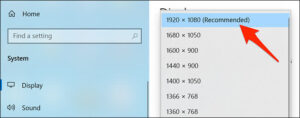
حدد “دقة العرض” في تطبيق الإعدادات.